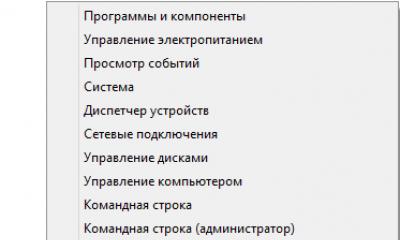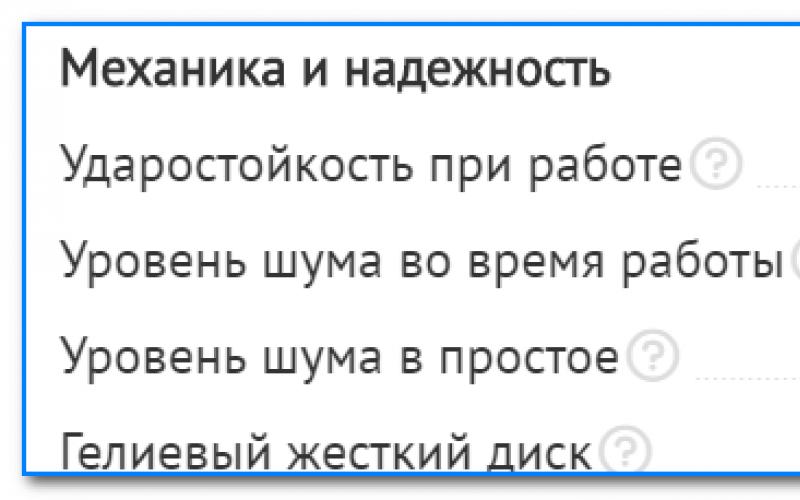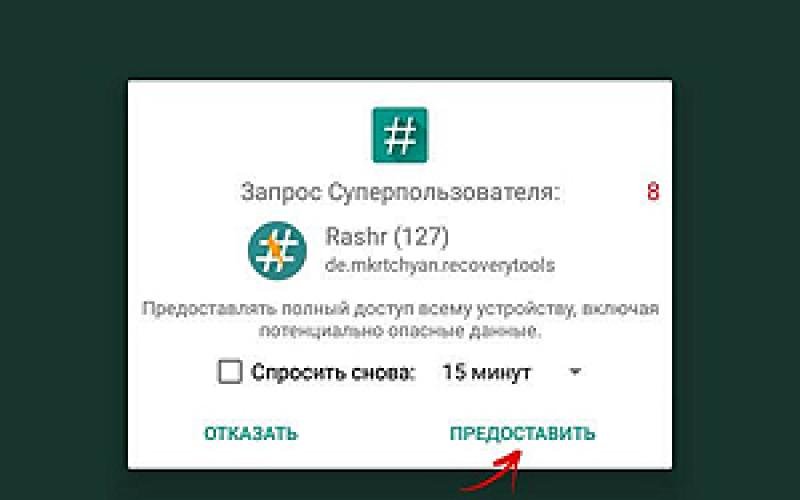چگونه مادربرد مناسب را انتخاب کنیم و هنگام خرید به چه نکاتی توجه کنیم.
مادربرد (MP)- بزرگترین و مهمترین بخش در کامپیوتر. خیلی به انتخاب او بستگی دارد. هنگام تعویض MP، باید ابعاد آن را در نظر گرفت.
گاهی اوقات لازم است یک کارت گرافیک برای MP و پردازنده انتخاب کنید. این نیاز به دانش خاصی دارد. این مقاله به شما کمک می کند تا در مورد نحوه انتخاب مادربرد بیشتر بدانید.
عناصر مادربرد
MP شامل:چیپست، سوکت، اسلات و غیره بسته به هدف MP از قطعات مختلفی استفاده می شود.
برای مقاصد مختلف از مدل های مادربرد عالی استفاده می شود (مثلا MP for باید بسیار قدرتمندتر باشد و کارت شبکه خوبی داشته باشد و.
برای کار ساده، این سطح مورد نیاز نیست. این تفاوت قیمت مادربرد را تعیین می کند).
برای انتخاب مادربرد مناسب
قرار دادن یک پردازنده قدرتمند روی MP ارزان توصیه نمی شود (مادربرد به سادگی نمی تواند چنین باری را برای مدت طولانی تحمل کند و باید تعویض شود). کار می کند و بالعکس - یک پردازنده ضعیف به MP قدرتمند نیاز ندارد - این پولی است که بیهوده خرج می شود.
MP فقط باید پس از انتخاب تمام اجزای خود انتخاب شود (کلاس مادربرد و انواع کانکتورها برای اتصال به قطعات بستگی دارد).
اجازه دهید عناصر MP را با جزئیات بیشتری در نظر بگیریم.
سوکت
این یک رابط روی مادربرد برای اتصال به پردازنده است. دو نوع است: تو در تو یا شکاف دار.

شکل سوکت به نوع پردازنده بستگی دارد. در حال حاضر پردازنده ها توسط دو شرکت AMD و Intel تولید می شوند. سوکت های فعلی AMD: FM2، FM2+، AM3، AM3+. اینتل سوکت هایی را با مقادیر عددی تعیین می کند - 1150، 1155، 2011.
تفاوت بین پردازنده های AMD و Intel:
- تعداد و نوع مخاطبین مختلف؛
- فاصله متفاوت برای بستن کولرها؛
- اندازه های مختلف کانکتورهای سوکت؛
- حضور کنترل کننده ها؛
- وجود پشتیبانی یکپارچه در پردازنده گرافیکی؛
- کانکتورهای مختلف برای گذرگاه های سیستم (گذرگاه سیستم عبارت است از تعداد کل خطوط برای انتقال انواع سیگنال ها - آدرس ها و داده های کنترلی - بین پردازنده و سایر دستگاه های موجود در دستگاه شما)
- انواع مختلف پردازنده ها
- تعداد متفاوت پورت USB و انواع آنها. به عنوان مثال، تعداد پورت های USB0 و USB 3.0 (در سرعت انتقال داده با هم تفاوت دارند. USB 3.0 اطلاعات را بسیار سریعتر منتقل می کند)
- آنها در مقدار حافظه کش متفاوت هستند.
- پردازنده های سازنده های مختلف از نظر اندازه متفاوت هستند.
- MP از تولید کنندگان مختلف پشتیبانی می کند فن آوری های مختلفو از نظر عملکرد متفاوت است.
قابلیت اطمینان AMD و Intel تقریباً یکسان است. محصولات هر دو شرکت الزامات وزارت دفاع ایالات متحده را برآورده می کند: 10 سال کارکرد عادی.
همیشه درصدی از ازدواج وجود دارد، اما ضمانت خرید آن را یکسان می کند.
پردازنده های شرکت های مختلف با ویژگی های یکسان را نمی توان روی یک مادربرد قرار داد.
نحوه تعیین نوع سوکت
مهم است که سازنده را بشناسید. این داده ها را می توان یافت:
1 طبق اسناد.هنگام خرید MP، اسناد حاوی اطلاعاتی در مورد سازنده، مشخصات، ایمنی، عملکرد و غیره است. به طور معمول، یک سوکت با حرف "S" یا کلمه "Socket" همراه با اطلاعات مربوط به آن مشخص می شود.
2 با شماره.می توانید نام و شماره سوکت را در نزدیکی سوکت CPU در MP پیدا کنید. باید پنل کناری کامپیوتر و کولر را بردارید. می توانید شماره سوکت را در اینترنت در وب سایت رسمی، در کاتالوگ پیدا کنید.
3 مقایسه کنید. اگر اطلاعات سوکت وجود ندارد، می توانید سوکت پردازنده و شماره سوکت را با هم مقایسه کنید.
4 با کمک برنامه اورست.این برنامه داده های سیستم کامپیوتری را اسکن کرده و روی صفحه نمایش می دهد. رابط آن شبیه به هادی است (اطلاعات را مانند هادی تشکیل می دهد)
برای اطلاع از نتایج اسکن، باید برنامه را باز کنید و از طریق و DMI جستجو کنید. پوشه ای با پردازنده پیدا کنید و پوشه مورد نظر خود را انتخاب کنید. در آخرین پوشه، "نوع اتصال" را پیدا کنید، اطلاعاتی در مورد سوکت وجود خواهد داشت.
برنامه CPU-Z روشن است صفحه عنوانبلافاصله داده ها را تشخیص می دهد. مزیت این یکی سهولت در استفاده و سرعت، تعداد سوکت و سوکت پردازنده است.

تعیین نوع سوکت کار سختی نیست.
چیپست
چیپست- این یک بلوک ریز مدار است (از انگلیسی. مجموعه تراشه - مجموعه ای از تراشه ها). هر MP یک پردازنده داخلی دارد که وظیفه مدیریت تمام اجزای متصل به MP و کار هماهنگ آنها را بر عهده دارد. این پردازنده چیپست نام دارد.
در مدل های قدیمی ریز مدارهای MP چیپست ها به دو بلوک تقسیم می شوند — پل شمالی و جنوبی. Northbridge پردازنده را با رم (کنترل کننده رم) و کارت گرافیک (کنترل کننده PCI-E x16) فراهم می کند.
جنوب - وظیفه ارتباط پردازنده با: هارد، درایوهای نوری، کارت های توسعه و غیره را بر عهده دارد. از طریق SATA، IDE، PCI-E x1، PCI، USB، کنترلرهای صدا.
در مدل های مدرن، پل شمالی زیر پردازنده قرار دارد و پل جنوبی روی سطح باز باقی می ماند. این باعث بهبود عملکرد می شود.

در عملکرد پردازنده و چیپست تفاوت وجود دارد. این سیستم با توجه به حداقل عملکرد یکی از دستگاه ها کار خواهد کرد.
به عنوان مثال، اگر پردازنده ضعیف باشد، عملکرد آن پارامترهای سیستم را تعیین می کند و بالعکس.
تولید کنندگان اصلی پردازنده همان دو شرکت AMD و Intel هستند.
برای انتخاب یک چیپست، باید در مورد هدف آن تصمیم بگیرید. برای مصارف خانگی و اداری، چیپست اینتل (با کارت گرافیک داخلی) یا AMD (با هسته داخلی) این کار را انجام می دهد.
هنگام کار در ویرایشگرهای گرافیکییا برای گیمرها، دستگاه هایی را با کارت مجزا انتخاب کنید.
چیپست های اینتل با یک عدد بعد از حرف مشخص می شوند، این نشانگر عملکرد است. 3 نوع برای این پارامتر وجود دارد: X (حداکثر)، P (برای کسانی که می خواهند کامپیوتر خود را در آینده ارتقا دهند)، G (نسخه خانگی / اداری).
سوکت جدید 1155 تغییراتی در علامت گذاری ایجاد کرد: H (برای کاربران معمولی) و Z (با توجه به ویژگی ها، این P + H است).
چیپ ست های AMD دارای سیستم های نشانه گذاری متفاوتی هستند. اگر فقط اعداد ذکر شده باشد، این یک محصول اقتصادی است. G یا V به هسته ویدئویی یکپارچه اشاره دارد.
مشخص کردن X یا GX به معنای پشتیبانی ناقص از چندین کارت گرافیک است. FX می تواند چندین کارت گرافیک را پشتیبانی کند.
چیپست های اینتل
نمایندگان فعلی چیپست اینتل:
- H270/B250 - مناسب برای کارهای ساده، کامپیوترهای چند منظوره و بازی
- Q270 - مناسب برای شرکت های شبکه
- Z270 - مناسب برای ویرایشگرهای گرافیکی قدرتمند و برای گیمرها
- X299 / X99 - مناسب برای کار در ویرایشگرهای گرافیکی بسیار قدرتمند
اکثر رایانه ها را می توان با مادربردهای مبتنی بر چیپست های H270 و B250 عرضه کرد. عملکرد Q270 با قابلیت پشتیبانی از گزینه های امنیتی خاص و مدیریت از راه دور بسیار عالی است (کاربران عادی به این نیاز ندارند).
قابلیت های Z270 به شما امکان می دهد ضریب پردازنده را تغییر دهید (با شاخص "K"). این چیپست از حافظه بیش از 2400 مگاهرتز پشتیبانی می کند (در سایر چیپست ها موجود نیست).
علاوه بر این، چیپست Z270 به دلیل وجود تعداد بیشتری از خطوط PCI-E در رایانه های شخصی بازی قدرتمند با پشتیبانی از چندین کارت گرافیک مورد تقاضا است.
مادربردهای مبتنی بر چیپستهای X99/X299 فقط برای رایانههای حرفهای سنگین و گران قیمت با پردازندههای روی سوکتهای 2011-3/2066 مورد نیاز خواهند بود.
چیپست های AMD
چیپست های فعلی AMD عبارتند از:
- A320 - مناسب برای کارهای ساده، رایانه های چند منظوره و بازی
- B350 - مناسب برای کار در ویرایشگرهای گرافیکی و برای گیمرها
- X370 - مناسب برای علاقه مندان.
پردازنده را نمی توان در چیپست A320 اورکلاک کرد، اما قابلیت های B350 این امکان را می دهد. X370 علاوه بر عملکرد اصلی، دارای تعداد بیشتری از خطوط PCI-E (برای نصب چند کارت گرافیک) است.
ویدئو: AMD. انتخاب مادربرد برای رایزن
AMD B450. انتخاب مادربرد برای رایزن
شکاف ها

اسلات ها کانکتورهای روی MP هستند. آنها به شما این امکان را می دهند که تخته های اضافی (کارت های توسعه) را به آنها متصل کنید. DDR5 جدیدترین اسلات است (اعداد در پایان دوره تولید را نشان می دهد).
از دو اسلات می آید حافظه دسترسی تصادفیروی مادربرد و بیشتر (اما به ندرت بیش از چهار). برای افزایش رم، یک اسلات با اسلات دیگری با رم بالاتر جایگزین می شود.
اسلات های کارت گرافیک دو نوع دارند (از نظر پهنای باند متفاوت): AGP و PCI Express. رایج ترین اسلات مورد استفاده PCIe x16 است.
پهنای باند اسلات بزرگ عملکرد بهتری را ارائه می دهد. شایان ذکر است که تفاوت در استفاده خانگی احساس نمی شود.
مادربردهای ویژه ممکن است اسلات ویدیو نداشته باشند. قابلیت های آنها محدود است و برای رایانه های شخصی خانگی مناسب نیست.
سوکت های مختلفی برای اسلات های مختلف پردازنده وجود دارد. اسلات هایی برای مانت ها و سایر عملکردها (به عنوان مثال، یک شکاف برای مادربردهای توسعه دهنده) وجود دارد. ممکن است چهار اسلات هارد دیسک SATA3 وجود داشته باشد.
کانکتورهای ویدیویی
کانکتور ویدئو یک عنصر مهم در مادربرد است. امکان و راحتی اتصال به آن بستگی دارد.
برای اتصال مانیتورها روی کارتهای ویدیویی، کانکتورهای VGA و DVI نصب شدهاند. کیفیت سیگنال ویدئویی و قیمت کارت گرافیک به نوع کانکتور بستگی دارد.

MP دارای کانکتورهای داخلی برای سیستم صوتی است. برای بلندگوهای معمولی، بدون بار، نسخه اقتصادی کدک های ALC8xx مناسب است. کانکتور ALC1150 برای کدک با کیفیت بالاتر.
مادربردهای گران قیمت بازی مجهز به کدک هایی با کیفیت صدای بالا هستند. سه کدک برای اتصال بلندگوها با سیستم صوتی 2.0 و 2.1 کافی است.
برای آکوستیک چند کاناله، پنج تا شش کانکتور صوتی با سیستم 5.1 و 7.1 مناسب است.
برای اتصال یک سیستم صوتی با کیفیت بالا، به یک خروجی نوری با سیستم دیجیتال Hi-Fi نیاز دارید.

مادربردهای مدرن دارای کارت شبکه داخلی هستند. همچنین باید روتری داشته باشید که در صورت خرابی، بتواند از اتصال محافظت کند. تصویر کانکتور Rj-45 در شکل زیر.

گزینه های کارت شبکه ارزان قیمت با نام سازنده Realtek مشخص شده است. مقاصد حرفه ای به Killer یا Intel نیاز دارند.
یک کارت شبکه خوب، عدم وجود خرابی شبکه را تضمین نمی کند. اغلب مشکلات به دلیل کیفیت ضعیف سیگنال رخ می دهد.
وای فای داخلی و بلوتوث
برخی از رایانه های شخصی مجهز به کانکتورهایی برای بلوتوث و وای فای هستند (گزینه های بودجهچنین جزئیاتی وجود ندارد). این را در هنگام انتخاب در نظر بگیرید. اما آنها را می توان به صورت اضافی نصب کرد.

برای اینکه MP بیش از حد داغ نشود، فن ها (کولرها) روی برد قرار می گیرند. در نسخه های ارزان تخته ها کولر وجود ندارد یا تعداد کمی وجود دارد. با بارهای سنگین در عملکرد سیستم MP، خنک کننده های اضافی ارائه می شود.
یک مادربرد گران قیمت عملکرد بالا را تضمین نمی کند.
در خود مونتاژکامپیوتر، افراد کمی به آن فکر می کنندنحوه انتخاب مادربرد. این جزء به همراه منبع تغذیه، مستقیماً بر عملکرد سیستم تأثیر نمی گذارد. بنابراین، بسیاری از کاربران تفاوت های ظریف اصلی را در نظر نمی گیرند. در راه حل های آماده ارائه شده توسط مونتاژ کنندگان مختلف (داخلی و بین المللی) هیچ کس عجله ای برای توجه به این ماژول نیز ندارد. چنین رایانه هایی که می خواهند مشتری را با قیمت پایین جذب کنند، اغلب به "مادربردهای" ارزان قیمت مجهز به حداقل مجموعه ای از رابط ها مجهز می شوند.
نحوه انتخاب مادربرد برای کامپیوتر، برای به دست آوردن بالاترین عملکرد ممکن، ذخیره پتانسیل را برای آینده باقی بگذارید، اما در عین حال بیش از حد پرداخت نکنید - و مطالب ما به شما خواهد گفت. به طوری که فرآیند انتخاب حتی برای مبتدی که با آهن "روی شما" است مشکلی ایجاد نمی کند، تمام تفاوت های ظریف در مراحل رنگ آمیزی می شوند.
مادربرد کامپیوتر: نحوه انتخاب
مرحله 1: فاکتور فرم
استانداردسازی یک موهبت بزرگ در دنیای مدرن است. آن مواقعی که هر سازنده تجهیزات کامپیوتری استانداردها و رابط های خود را توسعه می داد، برای یک کاربر امروزی قدیمی به نظر می رسد. حدود 20 سال است که استاندارد ATX در بازار رایانه های شخصی حاکم شده است که به شدت اصول چیدمان رایانه را توصیف می کند ، طرح های منبع تغذیه را تنظیم می کند و قالب این فناوری را تعیین می کند.
قبل از، نحوه انتخاب مادربرد، باید تصمیم بگیرید: برای یک مورد خاص انتخاب شده است یا پس از انتخاب هیئت مدیره خریداری می شود. در مورد اخیر محدودیت خاصی وجود ندارد و این عنوان فرعی قابل حذف است.
انتخاب قالب با در نظر گرفتن نوع مورد
اگر مدل خاصی از کیس را دوست داشتید یا مادربرد را برای ارتقای رایانه شخصی خریداری کرده اید، "برج" محدودیت هایی را اعمال می کند. کیس های Big Tower و Full Tower (مانند برخی از مدل های بازی) از همه فرمت ها پشتیبانی می کنند مادربردهابرای کامپیوترهای معمولی (غیر سرور). Midi Tower (اکثر رایانه های شخصی خانگی با این فرمت اجرا می شوند) با مادربردهای ATX سازگار هستند و معمولاً هیچ مشکلی نیز با آنها وجود ندارد.
Mini Tower و همچنین HTPCها و سایر کامپیوترهای جمع و جور که برای صرفه جویی در فضای دسکتاپ طراحی شده اند یا به عنوان یک مرکز چندرسانه ای خانگی طراحی شده اند، نیاز به استفاده از مادربردهای فشرده دارند. اینکه کدام مادربرد برای آنها انتخاب شود بستگی به سازنده دارد. به عنوان یک قاعده، بردهای Mini-ATX از نظر ارتفاع (28.4 سانتی متر در مقابل 30.5) و عرض (24.4 در مقابل 20.8) با بردهای با اندازه کامل متفاوت هستند.
نحوه انتخاب مادربرد Micro-ATX
مادربردهای Micro-ATX اجزایی مناسب برای یک واحد سیستم فشرده هستند، اما هنگام انتخاب آنها باید توجه ویژه ای شود. اغلب، فروشندگان با این نام، دو نوع را که از نظر اندازه کاملاً متفاوت هستند، علامت گذاری می کنند: Micro-ATX و Flex-ATX. هر دو تقریباً یک قد هستند (24.4 و 22.9 سانتی متر)، اما از نظر عرض متفاوت هستند (24.4 در مقابل 19.1 سانتی متر). اکثر بردهای فلکس توسط فروشندگان به عنوان "micro" شناخته می شوند و تخته های مربعی اغلب با رایانه های شخصی کوچک ناسازگار هستند! 
همچنین یک فرمت ITX وجود دارد که در مکان کمی متفاوت کانکتورهای خارجی و اندازه کوچکتر با ATX متفاوت است.کدام مادربرد را انتخاب کنید(ITX یا ATX) - بستگی به مورد دارد. هنگام ارتقاء مرکز رسانه، توصیه می شود خود را با یک خط کش مسلح کنید و مقادیر را با مقایسه آنها با استانداردهای مشابه اندازه گیری کنید.ویکیپدیا "، تا اشتباه محاسبه نشود.
مرحله 2: سوکت پردازنده
4 پورت SATA حداقل برای یک کامپیوتر مدرن است. یکی از آنها توسط SSD سیستم اشغال می شود، دومی - توسط یک هارد دیسک برای ذخیره فایل ها. هنگام نصب درایو نوری ممکن است به اسلات دیگری نیاز باشد ( دیسک های DVDبه تدریج در گذشته باقی می مانند، اما ارتباط خود را به طور کامل از دست نداده اند). توصیه می شود در صورت ارتقاء، در صورت نیاز به هارددیسک دیگری، کانکتور چهارم را در رزرو بگذارید.
مرحله 5: شکاف های توسعه
تقریباً تمام مادربردهای مدرن مجهز به یک اسلات PCI-E x16 با اندازه کامل برای نصب کارت گرافیک هستند. فقط بردهای فوق فشرده ITX را می توان از آن محروم کرد، زیرا آنها برای استفاده از یک CPU با گرافیک یکپارچه (مثلاً Intel Atom یا AMD A-series) طراحی شده اند.
اگر در آینده برنامه ریزی شده است که پیکربندی دو کارت گرافیک ایجاد شود، باید 2 اسلات مربوطه نیز وجود داشته باشد. در این مورد، چیپست MP نیاز به پشتیبانی سخت افزاری برای فناوری SLI یا CrossFire (بسته به سازنده کارت گرافیک) دارد.
بیشتر در مورد آن بخوانید:و
علاوه بر کارتهای ویدئویی، اسلاتهای PCI-E (کاهششده به x1 یا x4) برای تیونرهای تلویزیون، کارتهای صدا، SSDهای پرسرعت با رابط مناسب و سایر کارتهای توسعه قابل استفاده هستند. اگرچه PCI قدیمیتر در حال از کار افتادن است، دستگاههایی در این گذرگاه هنوز یافت میشوند.

از چپ به راست: PCI-E x16، PCI-E x1، PCI، PCI-E x16، 2 PCI و دوباره PCI-E x16
اگر میخواهید یک کارت گرافیک با سیستم خنککننده دو شیار نصب کنید (که در اکثر مدلهای بازی صدق میکند)، مهم است که در نظر داشته باشید که اسلاتهای توسعه مجاور PCI-E x16 ممکن است در دسترس نباشند.
مرحله 6: USB
رابط USB در زندگی روزمره بیشترین تقاضا را در بین تمام استانداردهای انتقال داده با سیم دارد. برای اتصال صفحه کلید، ماوس و سایر لوازم جانبی، درایوهای قابل جابجایی، دوربین ها، گوشی های هوشمند، تبلت ها، وب کم و بسیاری از دستگاه های دیگر استفاده می شود. تمام مادربردهای رایانه های شخصی خانگی مجهز به پورت USB هستند، تفاوت فقط در نسل پشتیبانی شده از این پروتکل و تعداد کانکتورها نهفته است. در پنل پشتی، می توانید از 2 تا 10 (و حتی 12) از این سوکت ها را پیدا کنید، اما بیشتر آنها متعلق به نسل منسوخ 2.0 هستند. USB 3 های اخیر آبی یا قرمز (به جای سیاه) هستند و در اقلیت قرار دارند.

4 USB 2.0 سیاه و USB 3.0 آبی هستند
پورت های USB خارجی به وضوح در عکس دیده می شوند و شمارش آنها کار سختی نخواهد بود. نکته دیگر کانکتورهای داخلی است که برای خروجی پورت ها به پنل جلویی کامپیوتر طراحی شده اند. و آنها می توانند از 2 - تا 12 یا بیشتر (در تابلوهای تخصصی) باشند. اگر کیس کامپیوتر شما دارای سوکت USB3 در جلو است، قبل از آننحوه انتخاب مادربرد، باید مطمئن شوید که یک بلوک داخلی از مخاطبین روی برد وجود دارد. و اگر علاوه بر آنها، قرار است از یک پانل اضافی نصب شده در اسلات درایو نیز استفاده شود، باید حداقل دو پد USB3 روی MP وجود داشته باشد.

2 هدر USB3 روی برد
مرحله 7: خنک کننده و سازگاری کولر
برای بهبود اتلاف گرما از مدارهای برق، پل جنوبی و سایر اجزای حیاتی، سازندگان از رادیاتورهای فشرده (و گاهی اوقات نه چندان زیاد) استفاده می کنند. حضور آنها خوب است، به خصوص اگر قصد دارید اورکلاک را آزمایش کنید، یا اگر قصد دارید به شدت از رایانه خود استفاده کنید. هنگام انتخاب، اولویت باید به مدل هایی با عناصر سرد داده شود.
همچنین مواردی وجود دارد که سود در قالب رادیاتورهای اضافی به تفاوت های ظریف ناخوشایند تبدیل می شود. اگر یک برج خنک کننده عظیم مانند Noctua NH-D14 روی رایانه شخصی نصب شده باشد، سیستم خنک کننده معمولی MP (به ویژه عناصر بیرون زده آن) ممکن است در نصب رادیاتور اختلال ایجاد کند. همین امر در مورد کارتهای گرافیک یا مموری استیکهای روی بردهای Flex-ATX محکم نیز صدق میکند. 
قبل از، نحوه انتخاب مادربرد، لازم است نیاز به خنک کننده اضافی را در نظر بگیرید. کیس های مجهز به نورپردازی، دیوارهای شفاف و سایر عناصر اصلاح کننده اغلب مجهز به فن های کمکی هستند. آنها نیاز به اتصال به هدرهای 3 پین روی برد دارند، بنابراین در صورت نیاز به فن، MP باید 2-4 عدد از این کانکتورها را داشته باشد.

هدر فن روی تخته
کدام مادربرد را در سال 2016 انتخاب کنید
سوال این است کدام مادربرد را در سال 2016 انتخاب کنیدسال، اصولاً نمی توان پاسخ روشنی داشت. این بسیار فردی است و انتخاب بر اساس نیازهای یک کاربر خاص تعیین می شود. برای رایانه های شخصی بازی، یکی، برای رایانه های اداری دیگری، برای رایانه های چند رسانه ای یک سوم خواهد بود. فقط می توان آن را به طور کلی بیان کرد که چه چیزی باید باشدنحوه انتخاب مادربردآن را تحت بودجه و وظایف خود، به طوری که به اشتباه محاسبه نمی شود.
- ارزان را تعقیب نکنید. صرفه جویی در چند صد روبل به قیمت کنار گذاشتن عملکردهای ضروری یک انتخاب غیر منطقی است. توصیه می شود در مورد تمام پارامترهای توصیف شده (سوکت، نوع حافظه و تعداد اسلات ها، لیست رابط ها) تصمیم بگیرید و تنها پس از آن - از گزینه هایی که معیارها را برآورده می کنند، به دنبال گزینه قابل قبول برای بودجه باشید.
- برای یک کامپیوتر جدید - ابتدا عملکرد، و سپس اندازه. هنگام مونتاژ یک رایانه شخصی جدید، باید فوراً بهترین گزینه را برای مادربرد انتخاب کنید و تنها پس از آن به دنبال یک کیس سازگار باشید. تلاش برای مونتاژ یک سیستم بازی بر روی یک شاسی مرکز رسانه جمع و جور منجر به پایین بودن قابلیت اطمینان چنین مجموعه ای می شود (به دلیل چیدمان فشرده و گرمای بیش از حد مداوم).
- همچنین ارزش پرداخت را ندارد.انتخاب یک مادربرد با پیشوندهای "Game"، "Ultra"، "Top"، "Super"، "Ultimate" و غیره که برای "گیک ها" برای رایانه شخصی چندرسانه ای یا اداری طراحی شده است به همان اندازه غیرمنطقی است که خرید یک Flex ارزان قیمت - ATX MP تحت اینتل Core i7-6700k که قرار است اورکلاک شود. در صورت افزایش عملکرد، در سطح چند درصد خواهد بود و پول برای عملکردهای استفاده نشده مانند 3 اسلات PCI-E x16 یا گزینه های اورکلاک پیشرفته CPU پرداخت می شود.
کدام مادربرد را انتخاب کنید: مجموعه ای از 10 مدل
برای سهولت در انتخاب مادربرد، ما تعدادی مادربرد خوب را برای اهداف خاص برای شما جمع آوری کرده ایم:
برای کامپیوتر بازیبردهای ATX با اندازه کامل مجهز به عملکرد کامل باید در نظر گرفته شوند. اگر بودجه برای مونتاژ در اینتل محدود نیست، میتوانید Gigabyte GA-X99-UD4 (برای پردازندههای سوکت 2011) یا MSI Z170A GAMING M7 (1151) را انتخاب کنید. اگر مقدار محدود باشد، گیگابایت GA-B150-HD3 DDR3 برای یک کامپیوتر گیمینگ ارزان قیمت مناسب است.
در AMD، اگر عملکرد مهمترین چیز است، باید به سمت ASUS SABERTOOTH 990FX R2.0 نگاه کنید. اگر می خواهید بدون از دست دادن کیفیت در هزینه خود صرفه جویی کنید - گیگابایت GA-970A-UD3P. هر دو برد دارای سوکت AM3+ هستند و از پردازنده های سری FX پشتیبانی می کنند. اما FM2+ را نادیده نگیرید، مدلهای برتر APU که ادعا میکنند بازی هستند. برای پردازنده های سری A، گیگابایت GA-F2A88X-D3H را می توان بهترین انتخاب نامید.
برای کامپیوتر اداریویژگی های بازی به اندازه دسترسی، ثبات و سکوت مهم نیستند. بنابراین، بردهای Micro-ATX و Flex-ATX در اینجا بهترین انتخاب خواهند بود، زیرا قانون "هرچه تعداد گره ها در سیستم کمتر باشد، قابلیت اطمینان آن بالاتر است" نیز در اینجا مرتبط است. برای یک کامپیوتر اداری مبتنی بر اینتل، انتخاب بهینه مادربرد MSI H170M PRO-VDH D3 است. از جمله "کارت های برنده" آن می توان به 4 پورت USB3 در پنل پشتی، پشتیبانی از آخرین پردازنده های سری Core 6000 و همچنین 4 اسلات حافظه و وجود هر سه کانکتور (VGA، DVI و HDMI) برای اتصال یک نظارت کنید. در AMD، برد مبتنی بر سوکت FM2+ ASUS A88XM-A که قابلیتهای مشابهی دارد، برای دفتر کار موفق خواهد بود.
کامپیوتر چند رسانه ایاغلب همراه با تلویزیون و/یا سیستم سینمای خانگی استفاده میشود که به شاسی فشرده نیاز دارد. برای جلوگیری از سر و صدا، باید از قطعات کم مصرف استفاده کنید که نیازی به خنک کننده قوی ندارند. در اینتل برای این منظور مناسب است
مقدمه
بر کسی پوشیده نیست که رایانه یک دستگاه پیچیده است که از تعداد زیادی قطعه تشکیل شده است. اما بخش اصلی آن - مادربرد - مسئول چیست؟ در سپیده دم، عملکرد آن سودمند بود - پلت فرمی برای سایر اجزای رایانه که دارای ده ها تنظیمات ابتدایی است - و نه بیشتر. با گذشت زمان، مادربرد عملکردهای بیشتری به خود گرفت و اکنون با کارت صدا و کارت گرافیک یکپارچه، USB و کنترلرهای FireWire هیچ کس را شگفت زده نخواهید کرد. به نظر می رسد که از آنجایی که چیز دیگری برای ادغام وجود ندارد (به هر حال، اکنون به ندرت می توان کارت های توسعه را در یک رایانه معمولی پیدا کرد)، پس پیشرفت باید متوقف می شد. مهم نیست چطوری! ما قابلیت اطمینان آخرین بیانیه را به عنوان مثال مادربرد یکی از بزرگان صنعت فناوری اطلاعات - Micro-Star International Co., Ltd، اثبات خواهیم کرد.
ما در مورد پیکربندی و نرم افزار کاربردی تشخیصی بردهای مدرن صحبت خواهیم کرد، در مورد پایه عنصری که بر قابلیت اطمینان در هنگام استفاده شدید تأثیر می گذارد، در مورد فن آوری های اختصاصی که راه اندازی و عملکرد رایانه را ساده می کند، در مورد این واقعیت که پلاگین ها برای شبکه اجتماعی VKontakte صحبت خواهیم کرد. به هیچ وجه فقط برای ارتباطات و تلفن های هوشمند نیست، بلکه برای سیستم عامل های تعبیه شده در BIOS، در مورد اورکلاک پردازنده و ابزارهای اورکلاک مدرن، در مورد ویژگی های مرتبطی که به سایر اجزای کامپیوتر کمک می کند تا با اطمینان و کارآمدتر کار کنند - در یک کلام، در مورد همه چیزهایی که سازنده روی زاده فکر خود سرمایه گذاری کرده است و گاهی خریداران کاملا از آن بی اطلاع هستند.
مادربرد بزرگ است، اما چه کاری می تواند انجام دهد؟
آیا یک مادربرد نسل جدید می تواند به طور قابل توجهی بیشتر از نسل های قبلی ارائه دهد؟ آره!
مادربرد بزرگترین برد در رایانه است و عملکردهای مختلف رایانه آینده به آن بستگی دارد - هم اساسی و هم اضافی. بنابراین، با عملکرد اصلی - ترکیب همه دستگاه های رایانه ای در یک سیستم تمام شده که می تواند وظایف محول شده به آن را انجام دهد - همه مادربردها کار بسیار خوبی را انجام می دهند. بیایید با ویژگیهای اضافی شروع کنیم که کار با رایانه را آسانتر میکند و تا حد امکان راحت میشود. معمولاً چنین فناوری هایی نامی دارند که همیشه ماهیت آنها را آشکار نمی کند. به عنوان مثال، "APS" چیست و برای چیست؟ بیایید سعی کنیم برخی از جالب ترین ویژگی ها را با استفاده از MSI MS-7760 X79A-GD65-8D به عنوان مثال در نظر بگیریم. برای وضوح، جدول زیر را تهیه می کنیم:
| شرح | MSI MS-7760 X79A-GD65-8D |
| افزایش جریان در پورت های USB برای شارژ گوشی های هوشمند و تبلت ها | سوپر شارژر |
| ابزاری که تنظیمات بایوس را ساده می کند | ClickBIOS II |
| اورکلاک خودکار | OC Genie II |
| ابزار به روز رسانی BIOS | فلش ام |
| فناوری کاهش انرژی | APS |
| پایه کامپوننت با افزایش منابع | کلاس نظامی III |
| Mini OS برای دسترسی سریع به اینترنت جهانی | وینکی 3 |
| نرم افزار به روز رسانی سیستم عامل و درایورها از زیر ویندوز | به روز رسانی زنده 5 |
| امکان استفاده از دیسک های بزرگتر از 2.2 ترابایت | 3 ترابایت + بی نهایت |
| سازگاری صدای فراگیر | THX، صوتی HD |
اگرچه فهرست بالا، البته، ادعا نمی کند که کامل است، اما فناوری های ذکر شده به تنهایی به ما اجازه می دهد تا به این نتیجه برسیم که یک مادربرد با کیفیت بالا اکثر نیازهای کاربران عادی و متخصصان را برآورده می کند.

VKontakte نمی تواند صبر کند!
آیا مادربرد می تواند آن را طوری بسازد که دانلود برنامه های لازم از هارد دیسک در مقایسه با SSD های پیشرفته زمان کمتری را صرف کند؟
به طور معمول، زمان راه اندازی کامپیوتر با درایو نصب شده در سیستم مرتبط است. در 75٪ این درست است: ویندوز چندین برابر سریعتر از یک درایو SSD مدرن در مقایسه با سیستم نصب شده روی هارد دیسک شروع می شود. لازم به ذکر است که قبل از اجرای نصب شده سیستم عاملکامپیوتر خود تشخیصی را انجام می دهد که مدت زمان آن، گاهی اوقات به 10-15 ثانیه می رسد، گاهی اوقات نیمی (یا حتی بیشتر) از کل زمان راه اندازی رایانه است. با ورود جدیدترین نسل بایوس UEFI به مادربردها، زمان فشار دادن دکمه پاور تا انتقال کنترل به سیستم عامل به میزان قابل توجهی کاهش یافته است، بنابراین در انتخاب مادربرد جدید باید به این پارامتر توجه کنید. علاوه بر کاهش زمان راه اندازی، بایوس UEFI اجازه معرفی رابط کاربری گرافیکیبه برنامه BIOS Setup. علاوه بر این، تغییر زبان رابط امکان پذیر شد و برخی از تولید کنندگان، به عنوان مثال، زبان روسی را در لیست گسترده زبان ها قرار داده اند.

با این حال، این همه نیست. اغلب اوقات، یک کامپیوتر به سادگی برای چک کردن نامهها یا برقراری ارتباط عمومی روشن میشود در شبکه های اجتماعی، مانند VKontakte یا فیس بوک، که برای آن باید منتظر بمانید تا سیستم عامل بارگیری شود و مرورگر شروع به کار کند - هنگام استفاده از هارد دیسک های کلاسیک، این روش زمان زیادی را می برد. برای کاهش تأخیر، مادربردهای MSI از سیستم عامل Winki 3 mini پشتیبانی می کنند که حداقل عملکرد را دارد اما تنها در چند ثانیه راه اندازی می شود. هنگام استفاده از آن، به مرورگر اینترنت، نمایشگر عکس، پیجر اینترنتی و مجموعه اداری دسترسی خواهید داشت. شایان ذکر است که چنین فرصتی در حال حاضر منحصر به فرد است و هیچ سازنده مادربرد دیگری چنین مجموعه ای از برنامه ها را ارائه نمی دهد که جذابیت را در نظر خریداران بالقوه افزایش می دهد.

ATX، ITX یا شاید DTX؟ این اختصارات چیست؟
آیا اندازه مهم است؟ آیا کارکرد برد به فرمت آن مرتبط است؟ در مادربردهای «ابر رایانه»، «بزرگتر» همیشه به معنای «بهتر» است!
. هنگام انتخاب مادربرد، باید به یاد داشته باشید که کیس های مدرن اندازه های مختلفی دارند و هر مادربردی در کیس انتخابی جا نمی شود. به منظور ساده سازی انتخاب مادربرد، استانداردهایی ایجاد شده است که اندازه برد، محل سوراخ های نصب و شکاف های گسترش را نشان می دهد. این استانداردها را فاکتور فرم مادربرد می نامند. برای رایانه های رومیزی، رایج ترین اندازه ها XL-ATX، ATX، microATX، mini-ITX هستند. در لیست بالا، فرمت ها به ترتیب کاهش اندازه ارائه شده اند. به خاطر داشته باشید که یک تخته کوچک را می توان در یک جعبه بزرگ نصب کرد: همه بست ها و شکاف های توسعه در مکان های مناسب قرار می گیرند، اما این باید تنها به عنوان آخرین راه حل انجام شود. به عنوان مثال، هنگام ارتقا، شما یک کیس ATX دارید و از برد microATX خوشتان آمد. هنگام خرید یک کامپیوتر جدید، بهتر است قطعاتی با اندازه مناسب انتخاب کنید. عکس های زیر تابلوهایی را با اندازه های مختلف نشان می دهد.

لطفاً توجه داشته باشید: رایانه ای که بر روی بردی با کوچکترین فرمت (mini-ITX) ساخته شده است معمولاً برای کار در رایانه های اداری یا مراکز رسانه ای طراحی شده است، بنابراین چنین مدل هایی دارای اسلات PCI-E 16x برای نصب کارت های گرافیکی مجزا نیستند. در نتیجه بازی های مدرن در دسترس نخواهند بود.
به طور کلی، هنگام کوچک سازی یک مادربرد، ابتدا اسلات های اضافی برای کارت های ویدئویی از آن حذف می شود، سیستم خنک کننده ساده می شود و گاهی اوقات تعداد کانکتورهای SATA کاهش می یابد. هنگام انتخاب یک برد، باید به این فکر کنید که آیا اجزایی به واحد سیستم اضافه می شود یا خیر - اگر نه، microATX یک انتخاب عالی خواهد بود، زیرا رایانه های مونتاژ شده روی چنین بردهایی فضای بسیار کمتری را اشغال می کنند، اما برای یک دستگاه مناسب نیستند. کامپیوتر بازی جدی
"چیپست" - فقط یک کلمه کلیدی یا چیزی بیشتر؟
وقتی سازندگان بردهای کم و بیش گرانی را بر اساس یک چیپست عرضه می کنند، برای چه چیزی پول می خواهند: برای بازاریابی یا چیزهای واقعاً مفیدی که استفاده از رایانه را راحت تر می کند؟
هنگام انتخاب مادربرد، باید به جزئی از مادربرد مانند چیپست توجه کنید. برای مدت طولانی، این دستگاه نیمه هادی پیچیده عملاً دومین پردازنده از همه بود کامپیوتر خانگی. عملکرد آن شامل یک کنترلر حافظه، یک کنترلر PCI-E یا حتی قبل از آن، یک کنترلر AGP، یک آداپتور گرافیکی یکپارچه، کنترلرهای USB و هارد دیسک و موارد دیگر بود. در نتیجه، رایانههایی که از اجزای یکسانی مونتاژ شده بودند، اما در مادربردها و بر این اساس، چیپستها متفاوت بودند، عملکرد متفاوتی داشتند.
امروز، وضعیت تغییر کرده است: عملکردهایی که برای عملکرد حیاتی هستند به پردازنده منتقل شده اند، بنابراین تأثیر آن بر عملکرد رایانه به طور قابل توجهی کاهش یافته است. رایانه های ساخته شده بر روی چیپ ست های مختلف از یک نسل، عملکرد یکسانی دارند و در پارامترهایی مانند پشتیبانی از هسته ویدیویی تعبیه شده در پردازنده، قابلیت اورکلاک، تعداد پورت های SATA II/SATA 6 گیگابیت بر ثانیه و USB/USB 3.0 متفاوت هستند. با وجود این، سازندگان اغلب چندین برد در ترکیب خود دارند که بر اساس منطق سیستم یکسان هستند. این کار برای گسترش عملکرد محصول با افزودن کنترلرهای اضافی یا غیرفعال کردن عملکردهایی که از نظر کاهش هزینه نهایی محصول حیاتی نیستند، انجام می شود. یک مثال خوب خط مبتنی بر چیپست Intel Z68 است.
| Z68A-G45 (B3) | Z68A-GD65 (B3) | Z68A-GD80 (B3) | |
| پاسخ هوشمند اینتل | + | + | + |
| گرافیک های قابل تعویض Lucidlogix Virtu | + | + | + |
| شارژ دستگاه های USB (آی پاد، آیفون و غیره)، | + | + | + |
| از خازن های پلیمری 100% جامد استفاده می کند | + | + | + |
| اورکلاک خودکار | + | + | + |
| سیستم خنک کننده لوله حرارتی | - | + | + |
| افزایش قدرت پورت های USB | - | + | + |
| Driver-MOSFET (DrMOS) | - | + | + |
| خازن های تانتالیوم | - | + | + |
| کنترلر IEEE-1394 | - | - | + |
| دوتا داشتن کارت های شبکه 10/100/1000 مگابیت بر ثانیه | - | - | + |
| 3 اسلات PCI-E 16x | - | - | + |

اگر به لیست قیمت سوپر مارکت کامپیوتر نیکس نگاه کنید، مشخص می شود که کاربردی ترین مادربرد بالاترین قیمت را دارد. سه کامپیوتر که بر اساس اجزای یکسان مونتاژ شده اند، اما دارای سه مادربرد از مثال بالا هستند، عملکرد یکسانی خواهند داشت، اما عملکرد و قابلیت اطمینان در این مورد به دلیل استفاده از قطعات نظامی با کیفیت بالا در این مورد متفاوت خواهد بود. مدل های گران قیمت

من خازن ژاپنی می خواهم. آیا چنین تمایلی موجه است؟
ثبات در همه چیز آرزوی اکثر بشریت است و اگر در زندگی اجرای آن تا حد زیادی به وضعیت بستگی دارد ، در رایانه این نقش به مادربرد اختصاص داده می شود. اما آیا همه «دولت های رایانه ای» به یکسان به «ساکنان» خود اهمیت می دهند؟
تمام تولیدکنندگان مادربرد با استفاده از دستاوردهای علمی پیشرفته تلاش می کنند تا منابع محصولات خود را افزایش دهند و تنها محدودیت در این مورد سرعت مهندسین است. خیلی وقت پیش، دو یا سه سال پیش، بسیاری از شرکت ها شروع به استفاده از خازن های جامد گران قیمت در تولید بردهای خود کردند. این مرحله باعث شد تا قابلیت اطمینان بردها به میزان قابل توجهی افزایش یابد ، زیرا خازن های الکترولیتی متورم در مدار منبع تغذیه پردازنده مرکزی یک علت نسبتاً رایج خرابی کل رایانه بود.
سپس سیمپیچهای فریت و ترانزیستورهای با مقاومت کم ظاهر شدند، اما پیشرفت متوقف نشد و با گذشت زمان، اجزایی که قبلاً فقط در صنعت هوافضا استفاده میشدند در بردهای رایانههای رومیزی ظاهر شدند که باعث شد قابلیت اطمینان به سطح جدیدی برسد. پیشرو MSI است که برای اولین بار در صنعت از خازن های پلیمری Hi-c بر پایه تانتالیوم خاکی کمیاب استفاده می کند.

برخلاف خازن های جامد معمولی که در صورت آسیب نمی توانند کار کنند، خازن های MSI HI-c به لطف پلیمرهای برنده جایزه نوبل می توانند خود ترمیم شوند.

علاوه بر این، ارتفاع کم چنین خازن هایی احتمال آسیب را هنگام نصب یک سیستم خنک کننده پردازشگر حجیم به حداقل می رساند. تنها عیب این دستگاه ها قیمت نسبتاً بالا است ، بنابراین از خازن های جامد ژاپنی در مناطق کمتر بحرانی برد استفاده می شود که عمر مفید بسیار بالایی دارند. برای تایید قابلیت اطمینان مادربردهای خود، MSI به طور مستقل قطعات MIL-STD-810G را آزمایش می کند که گواهی بر بالاترین کیفیت و قابلیت اطمینان است. بیهوده نیست که تمام تجهیزات ارتش ایالات متحده مشمول چنین گواهینامه ای هستند. برای دریافت گواهینامه مناسب، اجزا باید 7 تست را پشت سر بگذارند:
- نوسانات دما
- قابل استفاده در رطوبت بالا
- ویبروتست
- عملکرد کم فشار
- عملکرد دمای بالا
- عملکرد دمای پایین
- تست مقاومت در برابر ضربه های فیزیکی


اورکلاک پردازنده؟ به آسانی!
همه می دانند که روس ها عاشق رانندگی سریع هستند. و چه چیزی در مادربردها با این احساس مرتبط است؟
شرایطی وجود دارد که عملکرد پردازنده مورد استفاده به اندازه کافی بالا نیست. در چنین حالتی چگونه باید اقدام کرد؟ دو گزینه وجود دارد:
- یک پردازنده سریعتر بخرید
- اورکلاک موجود

ما از کلمه "معمولا" به دلیلی استفاده می کنیم. اکثر بردهای مدرن قابلیت اورکلاک خودکار را دارند که این کار را بسیار ساده و ایمن می کند، اما همه چیز در اینجا عالی نیست.
رایج ترین راه برای اورکلاک خودکار، اجرای یک ابزار تخصصی است که به تدریج فرکانس پردازنده را افزایش می دهد. در آینده، راه اندازی مجدد و متعاقباً افزایش فرکانس وجود دارد - و به همین ترتیب تا رسیدن به سطح ایمن مشخص، مطابق با الکترونیک برد، ادامه می یابد. اگرچه این روش، البته، موثر است، اما فرآیند اورکلاک زمان بسیار زیادی طول می کشد و همه از نیاز به نصب نرم افزار اضافی راضی نیستند. MSI با توسعه فناوری OC Genie و توسعه بیشتر آن، OC Genie II، مسیر متفاوتی را در پیش گرفت.

برای اورکلاک کردن پردازنده در برد MSI، کافیست قبل از روشن کردن کامپیوتر، دکمه روی مادربرد که روی آن نوشته شده "OC Genie" را فشار دهید و کامپیوتر را روشن کنید. بلافاصله پس از روشن شدن، فرکانس ها افزایش یافته و کامپیوتر آماده کار می شود و به دلیل استفاده از قطعات باکیفیت، پایداری سیستم تحت تاثیر قرار نمی گیرد.
و اگر نیاز به نصب بیش از یک کارت گرافیک دارید؟
از آنجایی که ما در مورد عملکرد صحبت می کنیم، ذکر زیرسیستم گرافیکی کامپیوتر توسعه کاملاً منطقی این موضوع خواهد بود. انتخاب عملکرد بالا کامپیوتر بازی، اول از همه باید به کارت گرافیک توجه کنید، زیرا عملکرد در بازی ها عمدتاً به آن بستگی دارد. مادربرد چه خبر است؟ - تو پرسیدی. بیایید آن را بفهمیم.
از آنجایی که کارتهای گرافیک بازی مدرن در یک اسلات PCI-E 16x نصب میشوند، مادربردهای Mini-ITX به دلیل عدم وجود چنین اسلاتی، نابهینهترین انتخاب برای رایانههای بازی هستند. اغلب، مادربردها دارای دو یا چند اسلات PCI-E 16x هستند. این پیکربندی برای گیمرها و علاقه مندان هاردکور جالب خواهد بود، زیرا به شما امکان می دهد یک سیستم چند GPU را جمع آوری کنید و عملکرد زیرسیستم گرافیکی رایانه را چندین برابر تعداد کارت های ویدیویی افزایش دهید.
برای اجرای چنین سناریویی، فقط داشتن کانکتورهای مناسب کافی نیست - شما باید از فناوری های Crossfire برای کارت های ویدئویی AMD Radeon یا SLI برای کارت های ویدئویی پشتیبانی کنید. nVidia GeForce. اطلاعات مربوط به پشتیبانی از این فناوری ها را می توانید در توضیحات مادربرد مورد علاقه خود در وب سایت یا وب سایت سازنده پیدا کنید. اگر بازی ها به عنوان یک کلاس نرم افزار مورد توجه شما نیستند، در این صورت می توانید با یک کارت گرافیک ادغام شده در مادربرد یا پردازنده که قابلیت های آن در اکثر موارد برای کارهای اداری و تماشا کافی است، از پس کار خود برآیید. هر فیلمی، و این راه حل باعث صرفه جویی در مصرف انرژی می شود.
|
|
"گرافیک ترکیبی". نشنیدی؟ بگویم!
 کامپیوتر جدید شما می تواند به طور قابل توجهی ساکت تر و مقرون به صرفه تر از کامپیوتر قبلی باشد!
کامپیوتر جدید شما می تواند به طور قابل توجهی ساکت تر و مقرون به صرفه تر از کامپیوتر قبلی باشد!اگر می خواهید نه تنها بازی های مدرن انجام دهید، بلکه در مصرف برق نیز صرفه جویی کنید، مادربرد با گرافیک هیبریدی بهترین گزینه است. برای اولین بار، چنین فناوری هایی در لپ تاپ ها ظاهر شدند - مهمترین دستگاه ها از نظر مصرف انرژی، زیرا عمر باتری به طور مستقیم به این پارامتر بستگی دارد. با گذشت زمان، نوبت به کامپیوترهای رومیزی رسید. توضیح عملیات در این حالت بسیار ساده است. در حالت بیکار (برای یک کارت ویدیو، حالت بیکار هر حالتی غیر از بازی است)، آداپتور ویدیوی داخلی کار می کند، و هنگامی که یک بازی یا برنامه دیگری شروع می شود که به طور فعال از منابع آداپتور گرافیک استفاده می کند، یک کارت گرافیک گسسته است. روشن شد.
صرفه جویی در مصرف انرژی از این واقعیت ناشی می شود که هر کارت گرافیک مجزا نسبت به گرافیک یکپارچه در حالت بیکار انرژی بیشتری مصرف می کند و این تفاوت کاملاً قابل توجه است. اگر قصد دارید از چنین بسته نرم افزاری استفاده کنید، باید بردهایی را انتخاب کنید که از فناوری Lucidlogix Virtu Switchable Graphics پشتیبانی می کنند، مانند . شما می توانید در مورد پشتیبانی هیئت مدیره از این فناوری در وب سایت ما در توضیحات یا با نگاه کردن به کادر، جایی که لوگوی مربوطه باید وجود داشته باشد، مطلع شوید.
اگر صرفه جویی در انرژی در اولویت نیست، اما هنگام کار با رایانه باید مواد ویدیویی را تبدیل کنید، در این مورد، خرید بردی که از Lucidlogix Virtu پشتیبانی می کند، یک مزیت بسیار مهم نیز دارد. واقعیت این است که هسته گرافیکی تعبیه شده در پردازنده های اینتل Sandy Bridge از فناوری Intel Quick Sync پشتیبانی می کند که به لطف آن زمان مورد نیاز برای تبدیل یک ویدیو چندین برابر کاهش می یابد. بنابراین، با پیکربندی گرافیک های گسسته برای عملکرد مداوم، و هسته ویدئویی یکپارچه برای مبدل ویدیو، هم بالاترین عملکرد را در بازی ها و هم توانایی رمزگذاری ویدیو در حداقل زمان را خواهید داشت.
چه چیزی را انتخاب کنیم؟
پس در نهایت چه چیزی را انتخاب می کنید؟ کیفیت؟ این در سطح مناسب برای تمام تولید کنندگان بزرگ است. قابلیت توسعه یافته؟ همانطور که در قسمت اول اشاره کردیم، تنوع ویژگیها در نهایت به نامهای مختلفی برای ویژگیهای یکسان تبدیل میشود. قیمت؟ شاید این واقعاً عامل مناسبی باشد - با این حال، شما نباید گرانترین را انتخاب کنید، زیرا در بیشتر موارد این پرداختی برای نام بزرگتر و کار فعال بازاریابان است.
MSI که بیش از ربع قرن پیش تاسیس شد، به طور مستقل مادربردها و قطعات را تولید می کند، بنابراین قیمت محصولات MSI جزو مقرون به صرفه ترین ها است و ما در مورد محصولات کامل صحبت می کنیم. بالاترین کیفیت. یکی دیگر از مزایای مهم راه حل های MSI، دوره گارانتی طولانی و پشتیبانی عالی است. برای طرفداران نبردهای آنلاین، تبلیغات منحصر به فرد MSI به همراه توسعه دهندگان بازی های محبوب یک سورپرایز خوشایند خواهد بود. اگر از طرفداران محبوب ترین دنیای تانک های MMO هستید، با خرید مقداری طلای درون بازی و یک حساب پریمیوم دریافت خواهید کرد.
نحوه انتخاب مادربرد سؤالی است که کاربران اغلب هنگام مونتاژ یک رایانه جدید می پرسند. گاهی اوقات برای یک رایانه شخصی که قبلاً تمام شده است انتخاب می شود و قصد دارد عملکرد آن را بهبود بخشد و قابلیت های آن را افزایش دهد.
گاهی اوقات با خراب شدن برد قبلی، خرید یک برد جدید ضروری می شود. در این صورت، اگر بودجه اجازه دهد، باید از این وضعیت برای یک ارتقاء کوچک استفاده کرد.
باید با دقت انتخاب کنید: هنگام مونتاژ یک رایانه، "مادربرد" یک عامل تشکیل دهنده سیستم در اکوسیستم رایانه است که همه اجزای دیگر به آن بستگی دارند.

از کجا شروع کنیم؟
قبل از خرید برد باید بدانید که یکی از مهم ترین عناصر کامپیوتر است. و خرید سایر اجزا به انتخاب او بستگی دارد - از کیس که باید از نظر اندازه مطابقت داشته باشد، تا پردازنده، ماژول های حافظه و کارت های ویدئویی.
بنابراین، مادربرد باید فقط با سایر قطعات انتخاب شود - یا حداقل ویژگی های تقریبی آنها را بدانید. علاوه بر این، خریدار باید بفهمد که برای چه هدفی به تخته نیاز دارد - برای کار در دفتر، برای بازی های با عملکرد بالا یا به عنوان یک مرکز چند رسانه ای خانگی.
عملکرد برد
قابلیت های مادربرد در درجه اول به قیمت آن مربوط می شود - هر چه دستگاه گران تر باشد، عملکرد آن بالاتر است. مادربردهای جدید و گران قیمت امکان نصب همزمان چندین پردازنده گرافیکی - کار با نقشه ها و اشیاء سه بعدی یا اتصال 2-3 مانیتور را فراهم می کنند.
بردهای بودجه حداکثر یک کارت گرافیک دارند و اغلب دارای گرافیک یکپارچه ای هستند که با اکثر بازی ها سازگار نیست، اما برای کار با اسناد، گشت و گذار در اینترنت و گاهی اوقات حتی تماشای فیلم با کیفیت FullHD (در صورت وجود حافظه کافی) کاملاً مناسب هستند.
انتخاب اندازه مادربرد
با شروع انتخاب مادربرد، بلافاصله به ابعاد آن توجه کنید. اگر قطعه برای یک واحد سیستم موجود خریداری شود، این تفاوت بسیار مهم است.
یک کیس بزرگ می تواند تخته ای با هر اندازه ای را در خود جای دهد، در این صورت ارزش انتخاب فرم فاکتور ATX را دارد که به شما امکان می دهد تجهیزات جانبی بیشتری را نصب کنید.
برای یک کامپیوتر اداری جمع و جور یا نت تاپ، فرمت های micro-ATX و mini-ITX مناسب هستند، اگرچه بعید است که حتی یک کارت گرافیک قدرتمند روی چنین دستگاه هایی نصب شود.
سازگاری با پردازنده
هر مادربرد از نوع پردازنده خود پشتیبانی می کند. مهم است که هر دوی این اجزا با هم سازگار باشند. برای انجام این کار، مشخصات برد نشان دهنده سازگاری سوکت آن (شیار نصب پردازنده) با یک یا چند نوع چیپست است.
اسلات برای حافظه و لوازم جانبی
نکته دیگری که هنگام خرید برد به آن توجه می کنند، اسلات ماژول های حافظه و پشتیبانی از انواع خاصی از رم است.
یک کامپیوتر با کارایی بالا لزوماً به توانایی کار با GDDR5 نیاز دارد که عملکرد با سرعت بالا را فراهم می کند. همچنین مطلوب است که تعداد اسلات های حافظه برای رایانه بازی بیش از 2 - 4 باشد (که به شما امکان می دهد رم را بدون تغییر ماژول ها، اما خرید موارد جدید گسترش دهید)، هشت برای سرور یا ایستگاه کاری.
یک نکته به همان اندازه مهم وجود و تعداد اتصالات برای دستگاه های جانبی است:
- اسلات USB. برای رایانه های شخصی مدرن، توصیه می شود یک برد با کانکتورهای USB 3.0 انتخاب کنید که روند خواندن و نوشتن برای رسانه ها را سرعت می بخشد. تعداد آنها معمولاً 4 است، اما در مادربردهای ATX می توان آن را افزایش داد.
- اسلات های PCI Express برای اتصال کارت های ویدئویی مورد نیاز است. علاوه بر این، برای هر نوع GPU بهتر است از کانکتور خود استفاده کنید. به عنوان مثال، پردازندههای ویدیویی جدید هنگام نصب در اسلات PCI Express (PCIe) x16 عملکرد را بهبود میبخشند.
- کانکتورهای ATA و IDE برای اتصال دیسکهای سخت. گزینه دوم دیگر استفاده نمی شود و تعداد دستگاه های ذخیره سازی داخلی که می توانند روی یک رایانه شخصی نصب شوند به تعداد دستگاه های قبلی بستگی دارد.
- PCI، کانکتوری که به آن متصل می شوند کارت های صداو سایر دستگاه های جانبی
مادربرد گیمینگ
با دانستن ویژگی های زیر می توانید مادربرد گیمینگ مناسب را انتخاب کنید:
- پشتیبانی از آخرین نسخه های رم؛
- سازگاری با پردازنده انتخاب شده برای بازی ها (Intel Core i5 و i7، Socket AM 3+)؛
- قابلیت نصب یک کارت گرافیک قدرتمند (1-2 اسلات PCI-E x16 مورد نیاز است و از این فناوری در بایوس مادربرد پشتیبانی می کند).
سایر ویژگی های برد هنگام انتخاب دستگاه برای بازی ها چندان مهم نیست. اگرچه باید در نظر داشت که افزایش عملکرد آن نیز بر رشد هزینه تأثیر می گذارد.
بهترین بردهای کامپیوتر در سال 2016
هنگام تصمیم گیری در مورد خرید مادربرد، بسیاری از آنها می پرسند که آیا برد جهانی بهتری وجود دارد که بتواند هر کاری را انجام دهد. چنین گزینه هایی وجود دارد، اما هزینه آنها برای هر کاربر مناسب نیست. پس انتخاب کن مدل خاصهزینه ها بسته به استفاده مورد نظر از رایانه:
- برای مطالعه؛
- برای کار؛
- برای اجرای برنامه های گرافیکی جدی؛
- برای بازی های مدرن؛
- برای بازی های با کارایی بالا در حال اجرا حداکثر تنظیمات(تخته برای کامپیوتر یک گیمر مشتاق).
برای مطالعه
تعیین اینکه کدام برد برای کامپیوتر دانش آموز و دانش آموز مناسب است آسان نیست. علاوه بر این، هدف کاربر می تواند نه تنها کار با برنامه های اداری، بلکه همچنین بازی در اوقات فراغت خود از تحصیل باشد.
در این حالت باید مدل هایی مانند MSI H110M PRO-VH (برای پردازنده های اینتل) یا گیگابایت GA-F2A78M-DS2 (برای AMD) را انتخاب کنید. قابلیت های آنها برای راه اندازی، به عنوان مثال، AutoCAD و برای برنامه های بازی کافی است و هزینه آن بسیار کم است - در عرض 4000 روبل.
برای دفتر
ویژگی های اصلی تخته اداری راندمان انرژی، اندازه کوچک، قیمت مقرون به صرفه و قابلیت اطمینان است. این امکان وجود دارد که چنین دستگاهی بر روی یک شبکه نصب شود - رایانه ای با حداقل ویژگی های عملکرد و اغلب با یک هارد دیسک کوچک (یا اصلاً بدون آن).
تا به امروز، انتخاب یک تخته برای دفتر کار چندان دشواری نیست - فقط هر مدل بودجه ای را خریداری کنید. به عنوان مثال، گیگابایت GA-F2A88XM-DS2، با پردازنده های AMD یا MSI H81M-E33 برای اینتل کار می کند. قیمت هر گزینه در سطح 3000 روبل است.
برای برنامه های گرافیکی
کار با گرافیک مستلزم استفاده از یک جزء سخت افزاری قدرتمندتر است. بنابراین، الزامات جدی بر هیئت تحمیل می شود:
- حداقل 4 اسلات رم؛
- 2 اسلات کارت گرافیک؛
- پشتیبانی از پردازنده های AM3+ و Socket 1151 (اینتل).
یک گزینه ممکن برای استفاده از چیپست های AMD، برد MSI 970A-G43 است که با عملکرد و قیمت نسبتاً مقرون به صرفه (از 4500 روبل) متمایز می شود.
برای پردازنده های اینتل، همان سازنده MSI می تواند مدل B150M PRO-VDH را ارائه دهد که هزینه آن از 5000 روبل شروع می شود.
برای رایانه های بازی ارزان قیمت
خرید یک کامپیوتر بازی اغلب با هزینه های جدی تری نسبت به انتخاب یک گزینه اداری همراه است - چنین تجهیزاتی به حافظه بیشتر، یک پردازنده قدرتمند و یک کارت گرافیک مجزا نیاز دارند. با این حال، اگر می خواهید در هزینه خود صرفه جویی کنید، می توانید از مادربرد شروع کنید، هزینه کل کامپیوتر را کاهش دهید.
مدل MSI A78M-E45 (حدود 4000 روبل) برای اجرای برنامه های بازی مدرن با تنظیمات حداقل یا متوسط کافی است.
این برد دارای یک کارت گرافیک یکپارچه است که در آینده می توان آن را با یک کارت گرافیک مجزا (حتی دو) تکمیل کرد، از پردازنده های FM2 + پشتیبانی می کند و حداکثر 64 گیگابایت رم DDR3 را نصب می کند (از نظر قیمت نسبت به آخرین نسل های رم مناسب تر).
مدل ASROCK B150M PRO4S/D3 (برای اینتل) تقریباً همین قابلیت ها را دارد که می توان آن را با قیمت 5300 روبل خریداری کرد.
برای یک کامپیوتر بازی قدرتمند
برای دستیابی به حداکثر عملکرد در بازی ها، مادربردی که الزامات نسبتاً سختگیرانه را برآورده کند کمک خواهد کرد.
اولین آنها بار بالایی است که با اتصال همه دستگاه های بازی (دستکاری کننده ها، چندین کارت گرافیک و مانیتور) به تقریبا 1000 وات می رسد. پردازنده قدرتمندو سیستم خنک کننده کارآمد).
علاوه بر این، چنین بردی به حداقل 4 اسلات حافظه و یک کانکتور M.2 برای هارد دیسک های SSD نیاز دارد. ASROCK FATAL1TY 970 PERFORMANCE/3.1 (پشتیبانی از پردازنده های AMD FX 9590 و 9370) تمامی این ویژگی ها را دارد که می توان آن را بهترین برای بازی ها نامید.
اگرچه برای هر کار دیگری نیز مناسب است - فقط هر کاربر قبول نمی کند که تقریباً دو بار برای آن اضافه پرداخت کند. میانگین قیمت چنین تخته ای در محدوده 8.5-10 هزار روبل است.
نتایج
هنگام انتخاب یک کارت گرافیک مناسب برای نیازها و قابلیت های شما، ارزش آن را دارد که چندین گزینه با ویژگی های یکسان را در نظر بگیرید.
برای برنامه هایی که برای منابع بی نیاز هستند و حتی بیشتر از آن برای کار منحصراً با اسناد، مدل هایی که 2-3 سال پیش منتشر شده اند کاملاً مناسب هستند - این مطمئناً تابلویی با پارامترها و قیمت قابل قبول خواهد بود.
برای کسانی که کامپیوتر بازی را مونتاژ می کنند، توصیه می شود مدرن ترین برد را انتخاب کنند که برای مدت طولانی منسوخ نمی شود و اجزای آن را می توان برای چند سال دیگر بدون دردسر تغییر داد.
خرید خوبی داشته باشید
نه بیشتر مشکل رایج. اکثر کاربران تا زمانی که کامپیوتر به طور کامل تعویض نشود، پردازنده را تغییر نمی دهند. با این حال، گاهی اوقات به دلیل خرابی یا ارتقاء، تعویض پردازنده نصب شده ضروری می شود. در این مورد، این سوال مطرح می شود که چگونه یک پردازنده برای مادربرد انتخاب کنید. در این مقاله به تحلیل این مشکل می پردازیم و در مورد نحوه انتخاب پردازنده مناسب صحبت می کنیم.
برای تطبیق پردازنده با مادربرد، باید دریابید که از کدام سوکت پشتیبانی می کند. سوکت یک رابط روی مادربرد است که برای نصب یک پردازنده طراحی شده است. انواع مختلفی از سوکت ها وجود دارد. سوکت ها در اندازه، شکل و تعداد پاها متفاوت هستند. بنابراین امکان نصب پردازنده در سوکت اشتباه وجود ندارد.
در حال حاضر محبوب ترین سوکت های زیر هستند:
- برای پردازنده های اینتل
- LGA 1150
- LGA 1155
- LGA 1356
- LGA 1366
- برای پردازنده های AMD
اگر روی مادربردی هستید که در رایانه کار نصب شده است، می توانید با استفاده از برنامه های ویژه برای مشاهده ویژگی های رایانه، نام سوکت را پیدا کنید. مناسب ترین برنامه برای مورد ما برنامه CPU-Z است. با این برنامه می توانید تمام مشخصات اصلی پردازنده و مادربرد را دریابید.
نام سوکت در برگه اول برنامه CPU-Z در مقابل کتیبه "Package" نشان داده می شود. همچنین با استفاده از این برنامه می توانید از سازنده و مدل مادربرد مطلع شوید. برای انجام این کار، به تب "Mainboard" بروید.

فقط به این دلیل که یک مادربرد به یک سوکت خاص مجهز است، تضمین نمی کند که از تمام پردازنده های دارای یک سوکت پشتیبانی می کند. برخی از پردازنده های جدیدتر ممکن است کار نکنند. از همین رو برای انتخاب پردازنده برای مادربرد باید به وب سایت سازنده این برد رفته و لیست پردازنده های پشتیبانی شده را مشاهده کنید.. پیدا کردن اطلاعات لازمسخت نیست کافی است نام مادربرد را در موتور جستجو وارد کنید و به وب سایت رسمی سازنده بروید.
اگر مادربردی دارید که باید پردازنده را با آن مطابقت دهید، اما رایانه کار نمی کند یا اصلاً مونتاژ نشده است. سپس می توانید نام مادربرد را روی جعبه آن ببینید. اگر جعبه وجود ندارد، سپس خود تخته را به دقت بررسی کنید، یک نام باید روی سطح آن اعمال شود.
زمانی که نام سوکت و مادربرد را بدانید، انتخاب پردازنده کار سختی نیست. ابتدا پردازنده ای را انتخاب کنید که به سوکت مورد نظر مجهز باشد و سپس بررسی کنید که آیا توسط مادربرد شما پشتیبانی می شود یا خیر.